win7系统自带重装系统 win7自带一键重装系统步骤
更新时间:2023-11-03 09:58:50作者:xtliu
win7系统自带重装系统,在使用Win7系统的过程中,难免会遇到一些问题,比如系统运行缓慢、出现错误提示等,为了解决这些问题,Win7系统自带了一键重装系统功能,方便用户重新安装系统并恢复到出厂设置。这一功能的操作步骤简单明了,只需几个简单的步骤就可以完成系统的重装。下面将介绍Win7系统自带的一键重装系统的具体步骤,帮助用户轻松解决系统问题。
步骤如下:
1.打开控制板
在开始菜单中打开控制面板,在控制面板的众多选择项中打开备份和还原选项


2.打开还原系统
选择“恢复系统设置和计算机,点击“打开系统还原
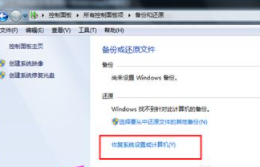
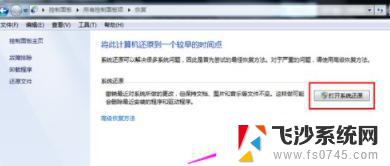
3.还原点
开始还原文件和设置的向导,在系统还原点的选项当中。选择一个还原点,要确保所选择的还原点是之前系统正常时的还原点
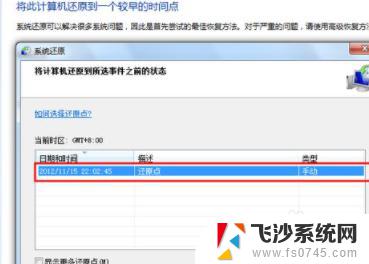
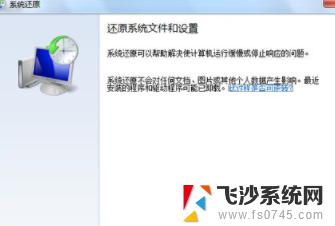
4.还原操作
显示关于还原的详细的信息,确保它没有错误。点击完成按钮,开始系统的还原,系统的还原会重启,在开机的过程中进入相关的还原操作
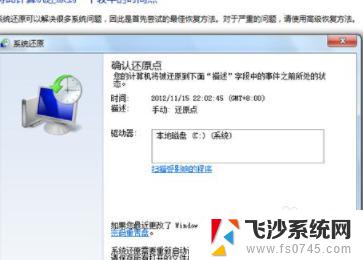
以上就是win7系统自带重装系统的全部内容,如果您遇到相同的问题,可以参考本文中介绍的步骤进行修复,希望这些内容能帮助到您。
win7系统自带重装系统 win7自带一键重装系统步骤相关教程
-
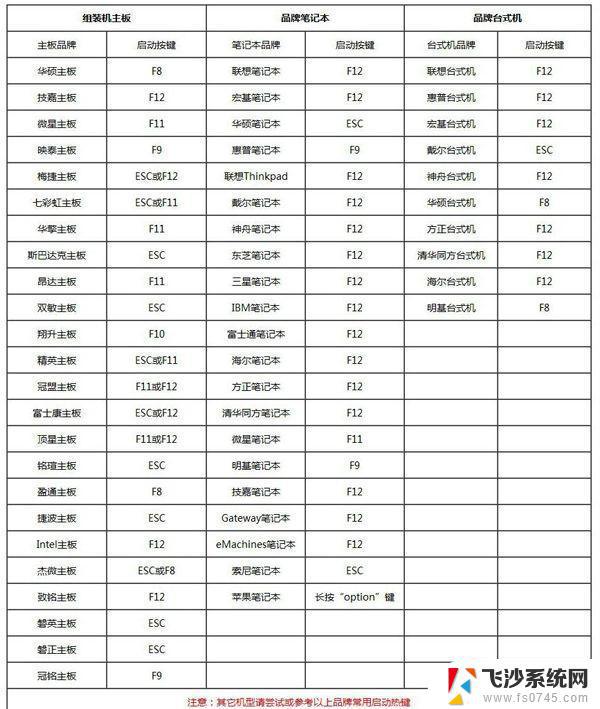 系统重装win7家庭版 Win7系统怎么重装步骤详解
系统重装win7家庭版 Win7系统怎么重装步骤详解2023-09-14
-
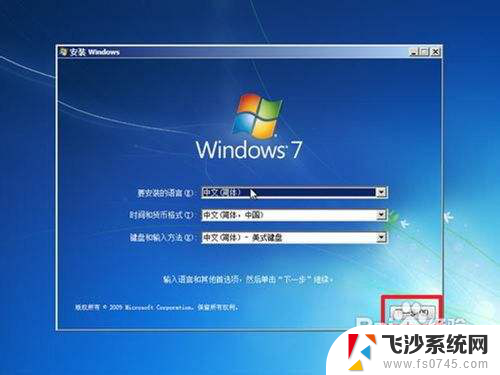 重装系统windows无法完成系统配置 win7系统如何重装步骤
重装系统windows无法完成系统配置 win7系统如何重装步骤2024-03-26
-
 重装电脑系统 win7 Win7系统重装步骤详解
重装电脑系统 win7 Win7系统重装步骤详解2023-09-11
-
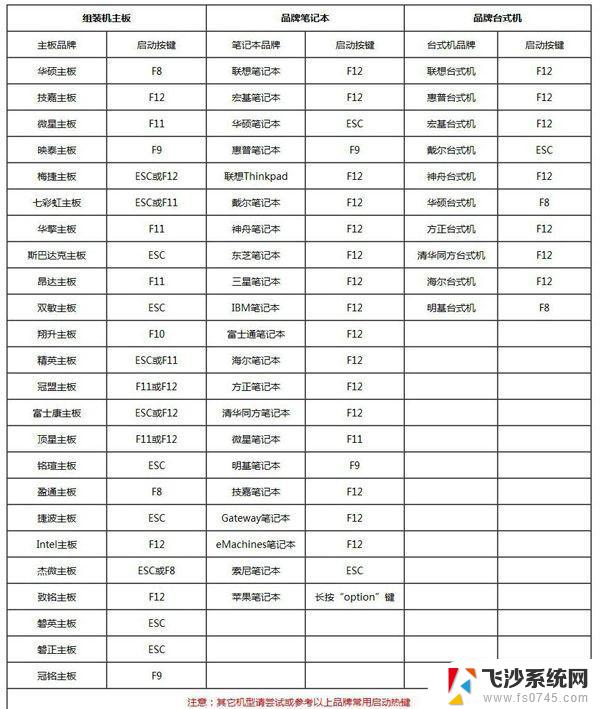 win重装系统win7 Win7系统重装步骤详解
win重装系统win7 Win7系统重装步骤详解2024-06-18
- hp笔记本电脑重装win7系统 惠普系统重装win7系统教程
- 怎么重装系统电脑 win7系统如何重装步骤
- 笔记本电脑windows7怎么重装系统 自己动手重装win7系统
- 360重装系统怎么装win7 360一键重装系统win7 64位系统详细教程
- 联想用光盘安装win7系统步骤 Win7系统光盘重装教程
- win7如何重装win7 Win7系统重装步骤详解
- 联想笔记本新装的固态硬盘识别不到 联想电脑安装原版Win10无法识别固态硬盘解决方法
- 希沃一体机装win10 希沃一体机安装win10系统的详细方法
- 通过镜像重装win10系统 使用ISO镜像文件重装win10系统步骤
- 苹果14无法下载应用 苹果手机不能安装应用程序怎么办
- 有的应用安装不了怎么办 电脑为什么无法安装软件
- 电脑显示和主机怎么安装 电脑主机显示器组装教程
系统安装教程推荐
- 1 win10可以装xp win10系统如何安装xp系统
- 2 怎么安装驱动连接打印机 电脑如何连接打印机
- 3 win11笔记本能够回退到win10吗 win11安装后如何退回win10
- 4 惠普打印机如何安装到电脑上 惠普打印机连接电脑步骤
- 5 怎么在虚拟机里面安装win10系统 虚拟机安装win10系统详细指南
- 6 win7系统怎么用u盘安装 U盘安装Win7系统步骤
- 7 win11怎么增加ie浏览器 IE浏览器安装步骤详解
- 8 安装win11后系统反应慢 Windows11运行速度慢的原因和解决方法
- 9 win11设置安装磁盘 Windows11系统新装硬盘格式化步骤
- 10 win11安装软件弹出应用商店 Win11电脑提示在商店中搜索